我们可以通过微软商店为win11电脑下载安装不同的软件游戏,微软商店下载路径默认就是c盘,如果你想把下载的内容存到其他磁盘,要怎么更改下载路径呢,首先我们打开设置选项,选择高级存储设置中的保存新内容的地方,点击应用即可,以下就是win11微软商店下载路径更改教程。
win11微软商店下载路径更改教程
1、首先点击底部“windows徽标”打开设置
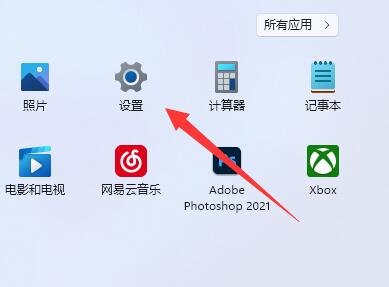
2、接着打开其中的“设置”
3、然后找到右边的“存储”设置
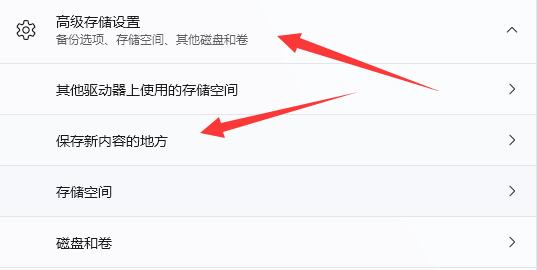
4、随后展开“高级存储设置”,打开“保存新内容的地方”选项
5、打开后,修改“新的应用将保存到”选项
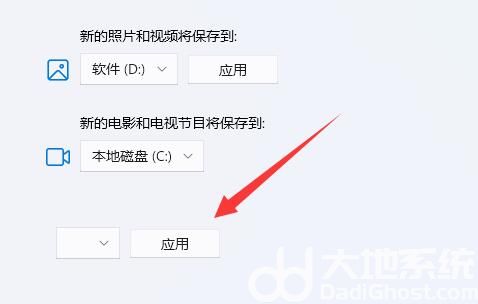
6、最后点击下面的“应用”就可以了。

大小:1.3M
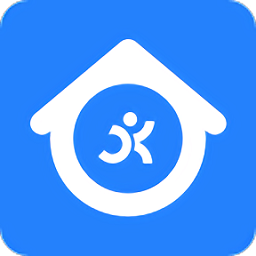
大小:100.9M

大小:44.5M

大小:58.2M
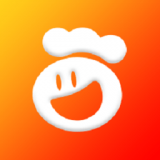
大小:9.1M